Informační notifikace slouží k rychlému informování zákazníka.
Jak správně notifikaci nastavit?
VIDEO NÁVOD ZDE:
1. Vyberte notifikaci.
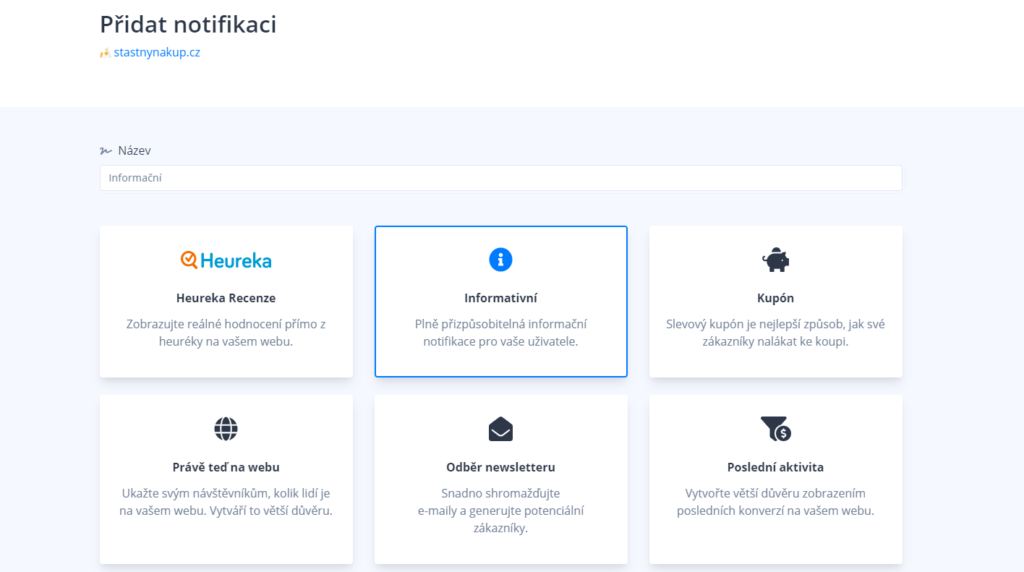
2. Nastavení notifikace:
1. Základní:
- Název notifikace a Popis notifikace : Při psaní textu se automaticky mění ukázka notifikace nahoře.
- Odkaz na obrázek : Můžete využít stránku https://icons8.com/ či jiný volně dostupný odkaz na obrázek a tím si přizpůsobit notifikaci podle sebe.
- Odkaz v notifikaci : Zde můžete vložit odkaz, pokud chcete návštěvníka přesměrovat na určitou stránku po kliknutí na notifikaci.
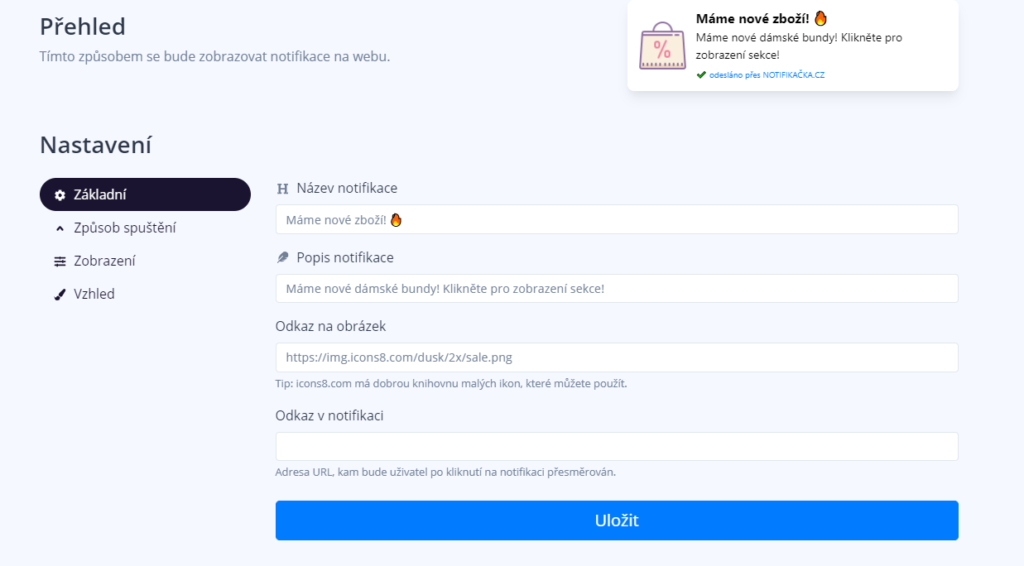
2. Způsob spuštění:
- Zobrazovat na všech stránkách : Zde si můžete zvolit, jestli se bude notifikace zobrazovat na všech stránkách, nebo jen na konkrétní stránce, či na konkrétních podstránkách. Můžete si zde zvolit, aby odkaz buď obsahoval nebo neopsahoval nějaké slovo či jinými způsoby třídit zobrazení notifikací. Můžete i zvolit více typů najednou.
Příklad: Chci zobrazovat informaci o nových slevách pouze na stránce šaty, tak vloží odkaz „https://mujeshop.cz/obleceni/saty“ a bude tato notifikace zobrazit jen když bude obsahovat tento odkaz. - Způsob spuštění notifikace : Můžete si vybrat ze 3 typů spuštění.
Zpoždění : Zde si můžete zvolit za jak dlouho po navštívení stránky se notifikace návštěvníkovi zobrazí.
Pokus opuštění : Pokud uživatel najede myší mimo váš web, notifikace se okamžitě zobrazí. TIP: Výborné pro poslední šanci zákazníka udržet na webu, nabídněte mu slevový kód, abyste ho zaujali než opustí váš web.
Procento scrollingu : Ukažte zákazníkovi notifikace v určité části stránky. Pokud chcete zobrazit notifikaci v půlce, napiště 50, pokud chcete v první čtvrtině napiště 25 a tak dále. TIP: Zobrazujte tento typ notifikací na konci stránky, něčím zajímavý, ať upoutáte jeho pozornost, když si do té doby nevybral a na nic neklik. - Frekvence zobrazování : Můžete si vybrat ze 3 frekvencí zobrazování
Vždy : Notifikace se zobrazí vždy při navštívení vaší stránky/podstránky na které je notifikace nastavena (pokud máte nastavené Zobrazit na všech stránkách, bude se notifkace zobrazovat vždy při prokliku na další stránky na vašem webu)
Pouze jednou při navštívení stránky : Notifikace se zobrazí vždy jen jednou, poté co uživatel navštíví vaše stránky. Pokud otevře vaší stránku v novém okně, znovu se mu notifikace zobrazí.
Pouze jednou v prohlížeči : Notifikace se zobrazí jen jednou, dokud uživatel prohlížeč nevypne. Po zapnutí prohlížeče a navštívení vaší stránky se mu notifikace zase 1 zobrazí. - Můžete si vybrat jestli budete zobrazovat notifikace pouze na počítačích a tabletech nebo jen na mobilech.

3. Zobrazení:
- Délka zobrazení : Můžete si zvolit, na jak dlouho se notifikace návštěvníkovi zobrazí.
- Poloha notifikace : Zvolte si až z 9 pozic, kde chcete notifikaci zobrazit. Někdy je vhodné ukázat něco uprostřed stránky, někdy nahoře a někdy dole. Můžete si zvolit i na jaké straně se notifikace zobrazí.
- Tlačítko -Zavřít- : Můžete si vybrat, jestli umožníte návštěvníkům notifikaci zavřít, nebo né.
- POKUD MÁTE PLACENÝ ÚČET : Můžete si značku notifikačky odebrat z Vaší notifikace.

4. Vzhled:
- Zde si můžete nastavit kompletní vzhled vaší notifikace. Navolte si barvy záhlaví, popisu a orkajů, pozadí, vzory pozadí zaoblení úhlů, šířky okrajů. Vyberte si jestli chcete pod notifikací stín a animaci jakým způsobem se objeví a také jak zmizí.

A DEJTE ULOŽIT.
ZKONTROLUJTE SI, JESTLI MÁTE NOTIFIKACI AKTIVNÍ!!!